
Personalizar recordações na aplicação Fotografias no Mac
Pode personalizar os vídeos de recordações (por exemplo, escolher músicas novas, editar o título de uma recordação, alterar a duração e remover fotografias).
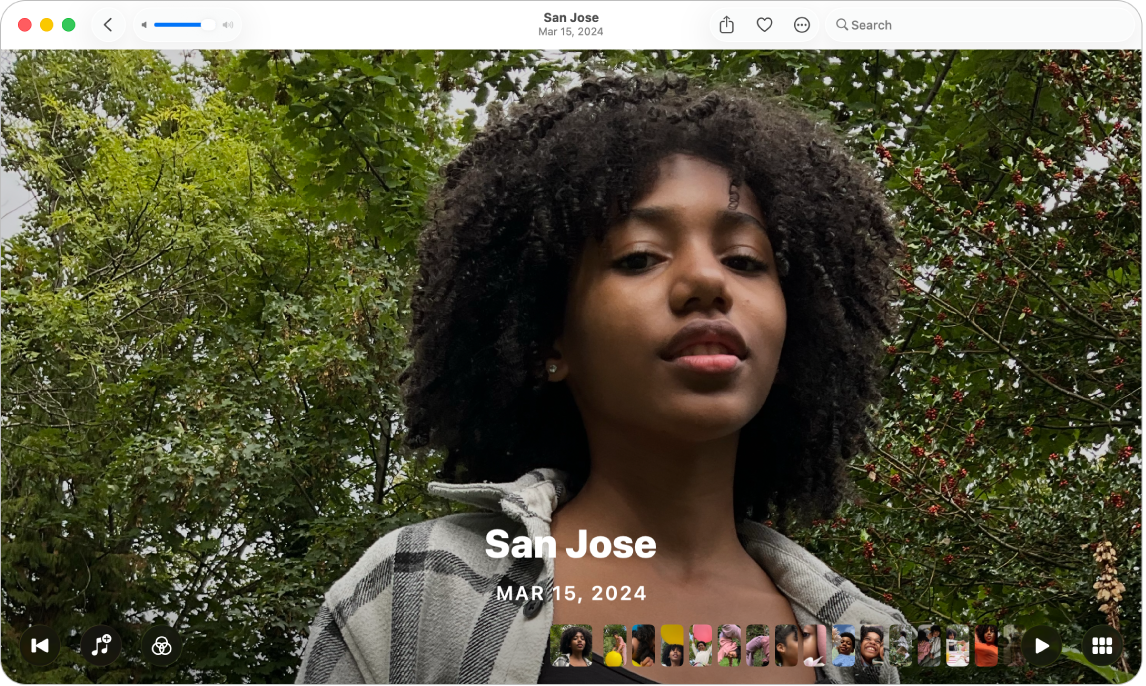
Alterar a música da recordação
Abra a aplicação Fotografias
 no Mac.
no Mac.Clique em “Coleções” na barra lateral e, depois, clique em “Recordações”.
Clique em
 numa memória para a reproduzir e, depois, clique em
numa memória para a reproduzir e, depois, clique em  .
.Se
 não estiver visível, mova o cursor para que sejam apresentadas opções ou prima a barra de espaço.
não estiver visível, mova o cursor para que sejam apresentadas opções ou prima a barra de espaço.Selecione uma música ou uma banda sonora da biblioteca de música e clique em OK.
Os assinantes de Apple Music podem clicar em “Explorar” para pesquisar músicas na biblioteca de Apple Music.
Alterar o aspeto da recordação
Utilize os aspetos de recordação para aplicar ajustes de cor e de estilo consistentes a todas as fotografias de uma recordação.
Abra a aplicação Fotografias
 no Mac.
no Mac.Clique em “Coleções” na barra lateral e, depois, clique em “Recordações”.
Clique em
 numa memória para a reproduzir e, depois, clique em
numa memória para a reproduzir e, depois, clique em  .
. Se
 não estiver visível, mova o cursor para que sejam apresentadas opções ou prima a barra de espaço.
não estiver visível, mova o cursor para que sejam apresentadas opções ou prima a barra de espaço.Selecione uma recordação e, depois, clique em “OK”.
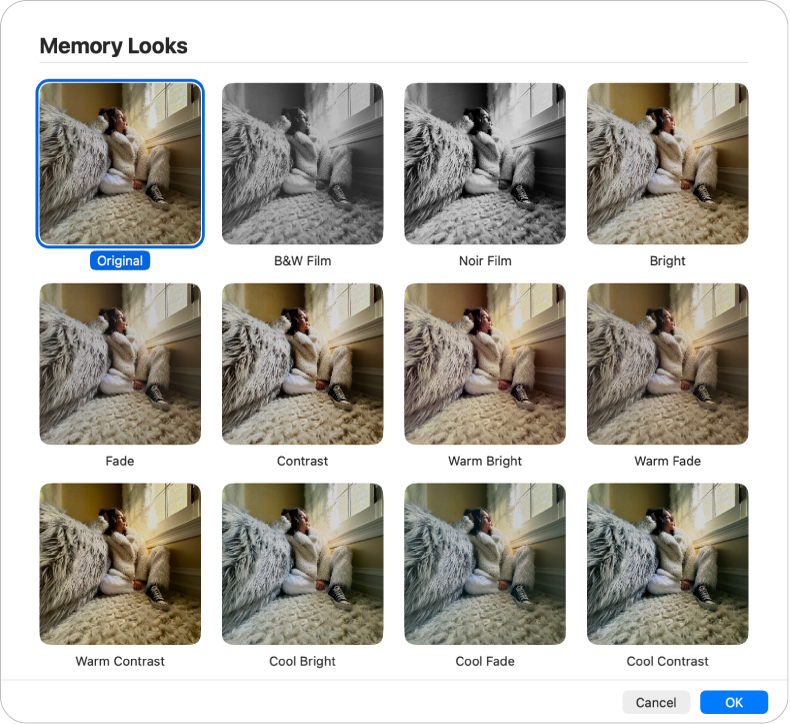
Editar o título e subtítulo da recordação
Abra a aplicação Fotografias
 no Mac.
no Mac.Clique em “Coleções” na barra lateral e, depois, clique em “Recordações”.
Clique em
 numa recordação para a reproduzir e, depois, clique em
numa recordação para a reproduzir e, depois, clique em  na barra de ferramentas.
na barra de ferramentas.Selecione “Editar título”, digite um título e subtítulo para a recordação e, depois, clique em “Alterar nome”.
Alterar a duração de uma recordação
Dependendo do número de fotografias numa recordação, pode alterar a duração de uma recordação para curta, média ou longa.
Abra a aplicação Fotografias
 no Mac.
no Mac.Clique em “Coleções” na barra lateral e, depois, clique em “Recordações”.
Clique em
 numa recordação para a reproduzir e, depois, clique em
numa recordação para a reproduzir e, depois, clique em  na barra de ferramentas.
na barra de ferramentas.Selecione “Curto”, “Médio” ou “Longo”.
Selecionar uma nova fotografia principal para uma recordação
Também pode selecionar a fotografia que aparece com o título da recordação.
Abra a aplicação Fotografias
 no Mac.
no Mac.Clique em “Coleções” na barra lateral e, depois, clique em “Recordações”.
Clique em
 numa memória para a reproduzir e, depois, clique em
numa memória para a reproduzir e, depois, clique em  .
.Se
 não estiver visível, mova o cursor para serem apresentadas opções ou prima a barra de espaço.
não estiver visível, mova o cursor para serem apresentadas opções ou prima a barra de espaço.Prima Controlo enquanto clica na fotografia que pretende ter como fotografia principal e, depois, selecione “Usar como fotografia principal”.
Adicione fotografias ou vídeos a uma recordação
Abra a aplicação Fotografias
 no Mac.
no Mac.Clique em “Coleções” na barra lateral e, depois, clique em “Recordações”.
Clique em
 numa memória para a reproduzir e, depois, clique em
numa memória para a reproduzir e, depois, clique em  .
.Se
 não estiver visível, mova o cursor para serem apresentadas opções ou prima a barra de espaço.
não estiver visível, mova o cursor para serem apresentadas opções ou prima a barra de espaço.Clique em
 . (Pode ser necessário deslocar‑se para baixo no ecrã.)
. (Pode ser necessário deslocar‑se para baixo no ecrã.)Selecione quaisquer fotografias ou vídeos que pretende adicionar e, depois, clique em “OK”.
Alterar a ordem das fotografias ou vídeos numa recordação
Abra a aplicação Fotografias
 no Mac.
no Mac.Clique em “Coleções” na barra lateral e, depois, clique em “Recordações”.
Clique em
 numa memória para a reproduzir e, depois, clique em
numa memória para a reproduzir e, depois, clique em  .
.Se
 não estiver visível, mova o cursor para serem apresentadas opções ou prima a barra de espaço.
não estiver visível, mova o cursor para serem apresentadas opções ou prima a barra de espaço.Selecione as fotografias que pretende mover e, depois, arraste‑as para a nova posição.
Apagar uma recordação
Pode apagar uma recordação que já não pretende. As fotografias permanecem na biblioteca; apenas a recordação é apagada.
Abra a aplicação Fotografias
 no Mac.
no Mac.Clique em “Coleções” na barra lateral e, depois, clique em “Recordações”.
Prima Controlo enquanto clica numa recordação, selecione “Apagar recordação” e, depois, clique em “Apagar recordação”.